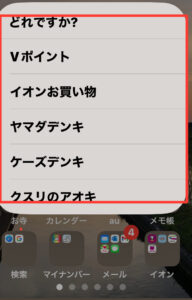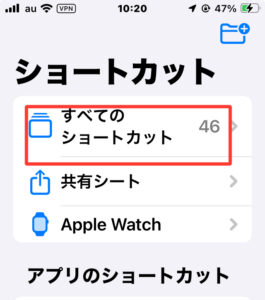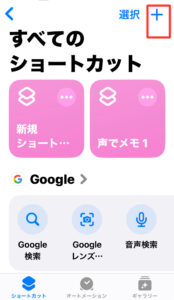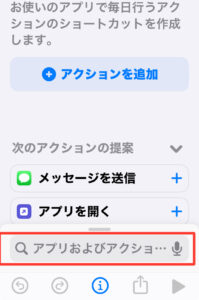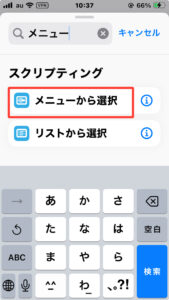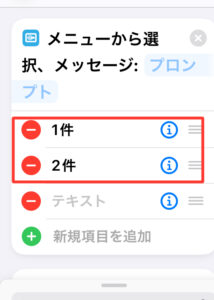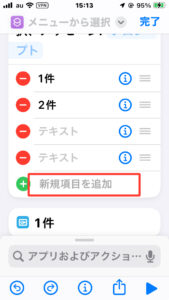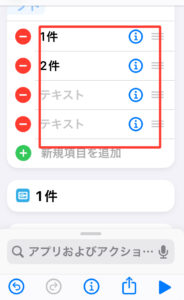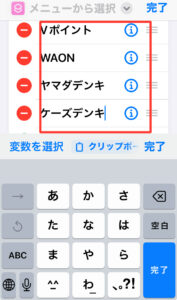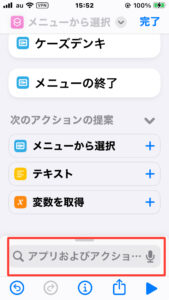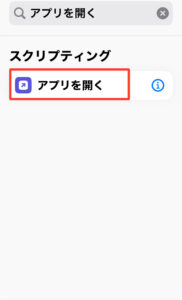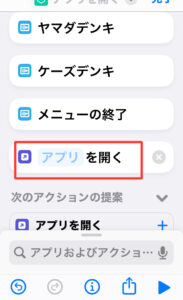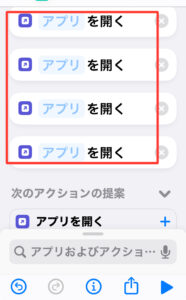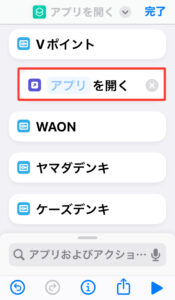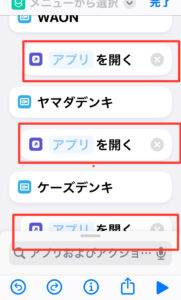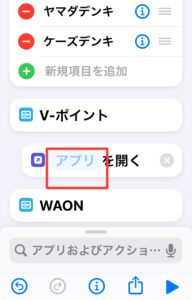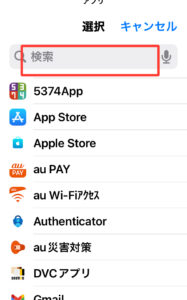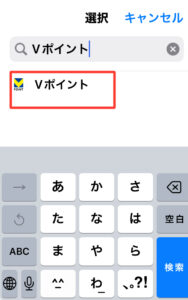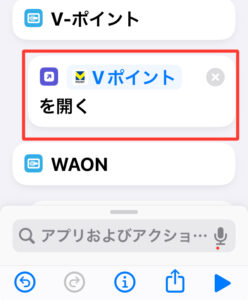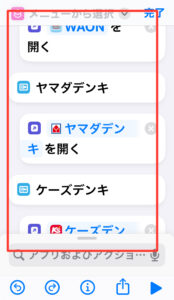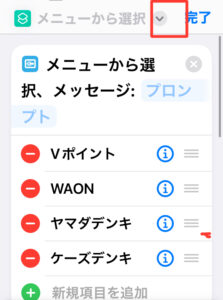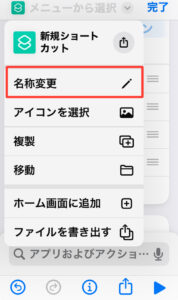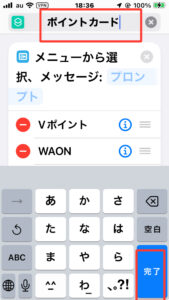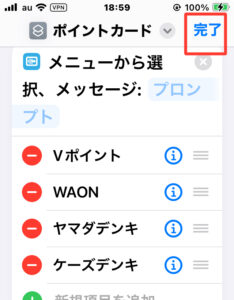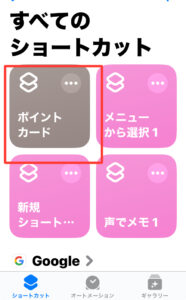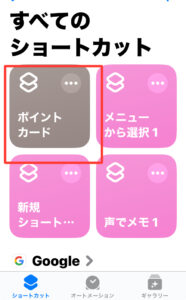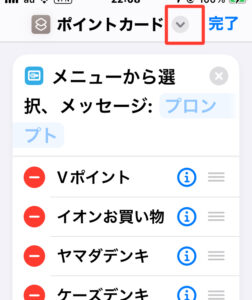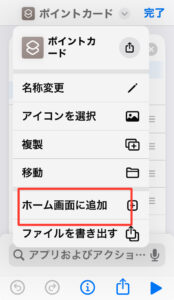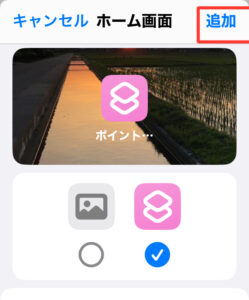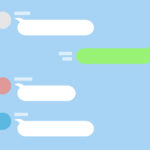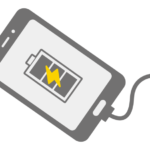はじめに
iPhoneのショートカット機能は、日常のさまざまなタスクを
簡単かつ迅速に実行するための強力なツールです。
この記事では、ポイントカードアプリをすばやく開くための
ショートカットの設定方法をご紹介します。
下の図のように表示させることができます。
(ポイントカードの名称は自由に設定できます)
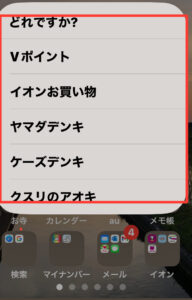
ショートカットの設定手順
①「ショートカット」アプリをタップする。
②こちらの画面が表示の方は「すべてのショートカット」を
タップすると右の画面になります。
・こちらの画面から9*右上の「✙」をタップします。
③下部の検索バーに「メニュー」と入力する。
④「メニューから選択」をタップする。
⑤「件数」は登録するポイントカードの枚数分を用意する(今回は4枚)
・「件数」を増やすには、「新規項目を追加」をタップする。
⑥「-」の横の件名をポイント名に変える。
・4件すべてポイント名に変える。
⑦下の検索窓に「アプリを開く」と入力する。
⑧「アプリを開く」をタップする。
⑨「アプリを開く」という項目が一つ追加されます。
⑩同じような作業をして「アプリを開く」を4つ追加する。
⑪「アプリで開く」を長押ししながらポイントカード名の下まで移動する。
⑫WAON、ヤマダデンキ、ケーズデンキも同じように
ポイントカード名の下まで移動する。
⑬「アプリを開く」の青い部分をタップする。
⑭検索窓にカード名「Vポイント」を入力する。
⑮「Vポイント」をタップする。
⑯「Vポイントを開く」と表示されます。
⑰WAON,ヤマダデンキ、ケーズデンキも同じ作業をする。
ここからはショートカットの名称をつける作業
⑱一番上の「メニューからの選択」の右下向き矢印をタップする。
⑲「名称変更をタップする」
⑳今回はポイントカードと入力します。
㉑右下の「完了」をタップします。
㉒「ポイントカード」ショートカットの完成です。
【図で説明】
例 Ⅴポイント、WAON、ヤマダデンキ、ケーズデンキの4枚のカードの設定方法を
説明します。
| ①「ショートカット」アプリをタップする。 | |
![]() | |
| ②こちらの画面が表示の方は「すべてのショートカット」をタップすると右の画面になります。 | こちらの画面から9*右上の「✙」をタップします。 |
![]() | ![]() |
| ③下部の検索バーに「メニュー」と入力する。 | ④「メニューから選択」をタップする。 |
![]() | ![]() |
⑤「件数」は登録するポイントカードの枚数分を用意する(今回は4枚) | 「件数」を増やすには、「新規項目を追加」をタップする。 |
![]() | ![]() |
| ⑥「-」の横の件名をポイント名に変える。 | 4件すべてポイント名に変える。 |
![]() | ![]() |
| ⑦下の検索窓に「アプリを開く」と入力する。 | ⑧「アプリを開く」をタップする。 |
![]() | ![]() |
| ⑨「アプリを開く」という項目が一つ追加されます。 | ⑩同じような作業をして「アプリを開く」を4つ追加する。 |
![]() | ![]() |
| ⑪「アプリで開く」を長押ししながらポイントカード名の下まで移動する。 | ⑫WAON、ヤマダデンキ、ケーズデンキも同じようにポイントカード名の下まで移動する。 |
![]() | ![]() |
| ⑬「アプリを開く」の青い部分をタップする。 | ⑭検索窓にカード名「Vポイント」を入力する。 |
![]() | ![]() |
| ⑮「Vポイント」をタップする。 | ⑯「Vポイントを開く」と表示されます。 |
![]() | ![]() |
| ⑰WAON,ヤマダデンキ、ケーズデンキも同じ作業をする。 | |
![]() | |
ここからはショートカットの名称をつける作業
| ⑱一番上の「メニューからの選択」の右下向き矢印をタップする。 | ⑲「名称変更をタップする」 |
![]() | ![]() |
| ⑲わかりやすい名前を入力します。 | ⑳今回はポイントカードと入力します。 |
![]() | ![]() |
| ㉑右下の「完了」をタップします。 | ㉒「ポイントカード」ショートカットの完成です。 |
![]() | ![]() |
ショートカット「ポイントカード」をホーム画面に表示させる方法
| ①右上の「・・・」をタップする。 | ②「ポイントカード」右横の下向き矢印をタップする。 |
![]() | ![]() |
| ③「ホーム画面に追加」をタップする。 | ④右上の「追加」をタップする。 |
![]() | ![]() |
| ⑤ホーム画面に追加されます。 |
![]() |
ひとこと
Phoneのショートカットアプリは、日常生活を便利にするだけでなく
面白い使い方もたくさんあります。
声でメモをする
メモアプリを開かずに、声を録音するだけでメモを取ることができます。
忙しいときにとても便利です。